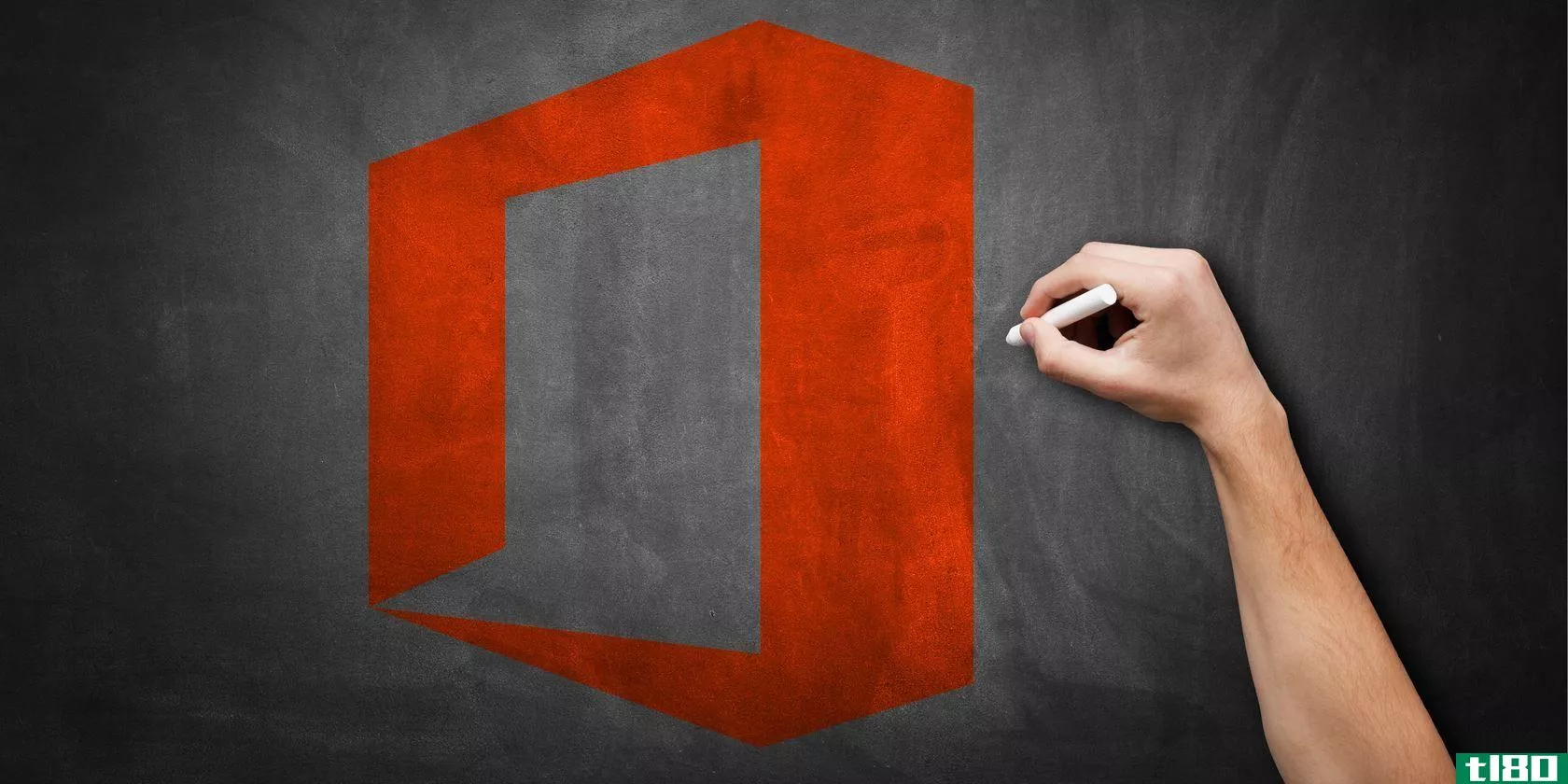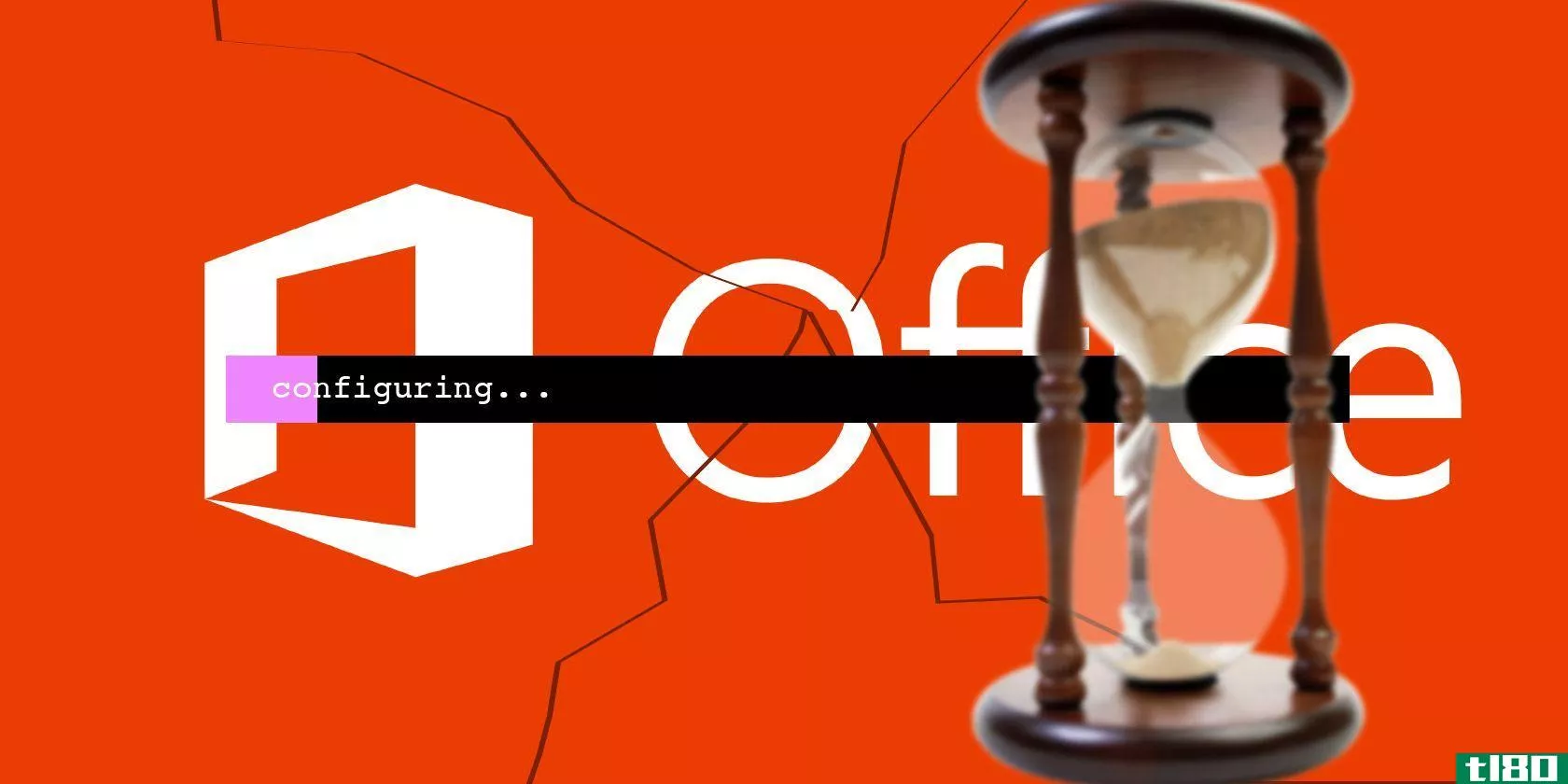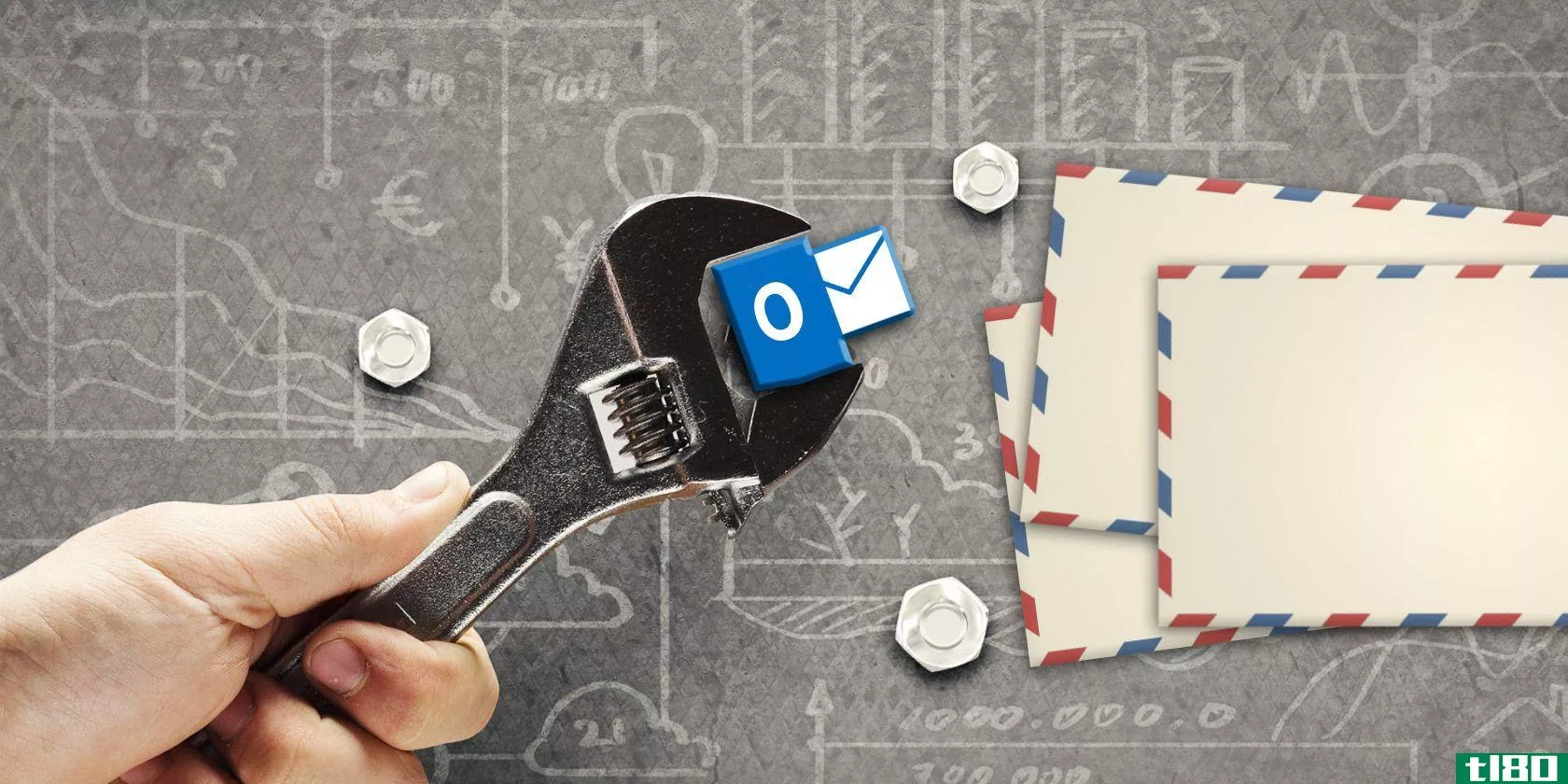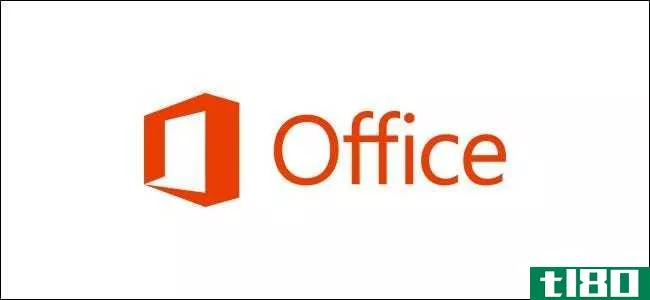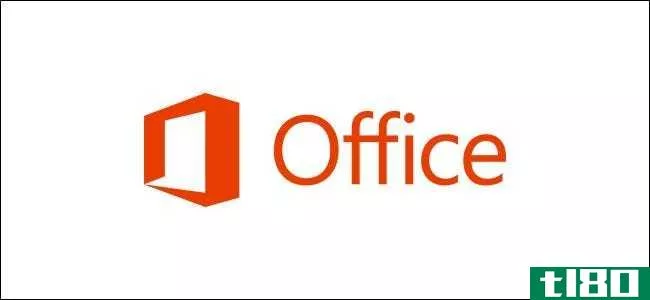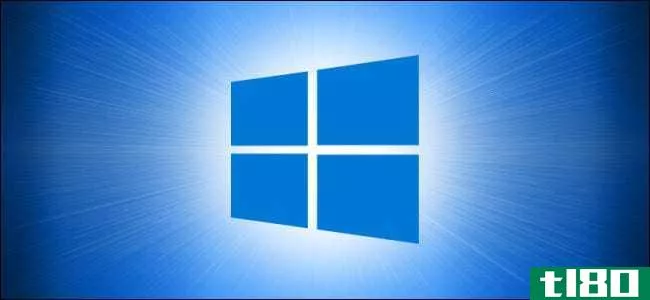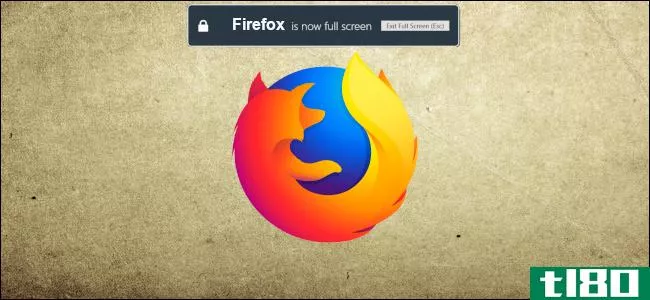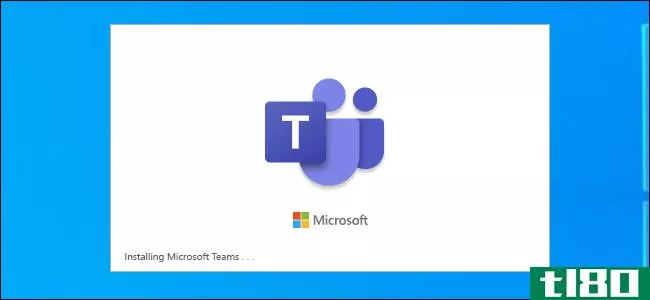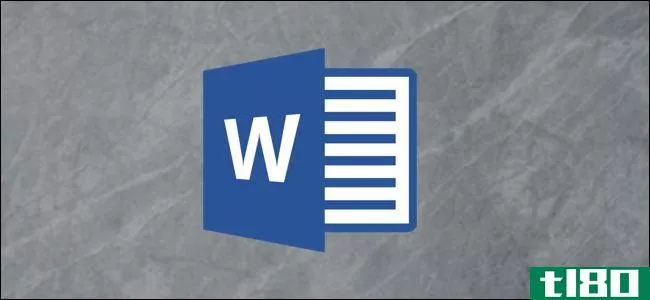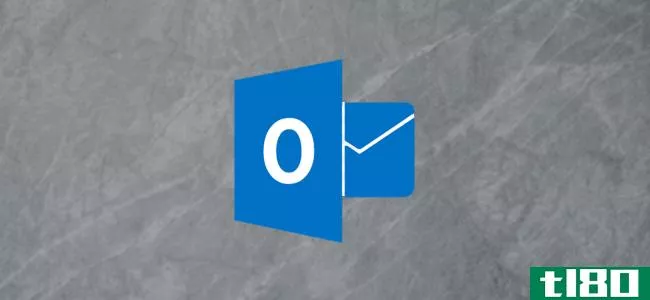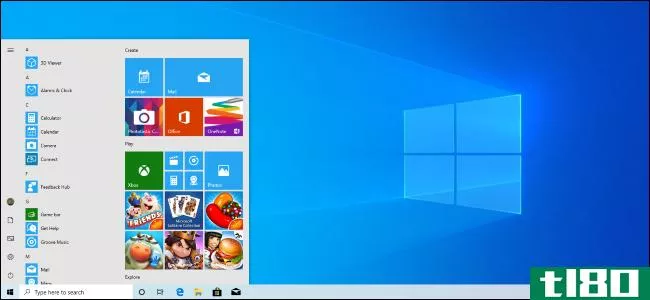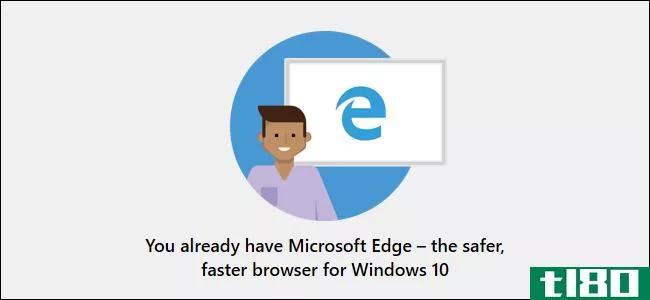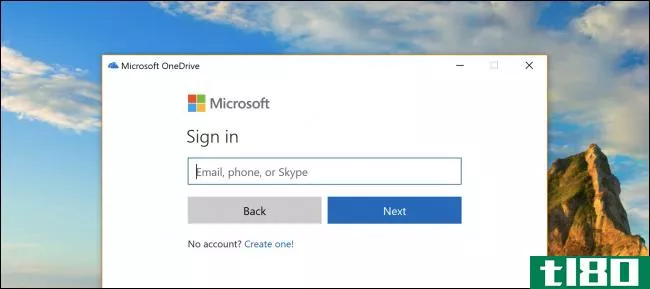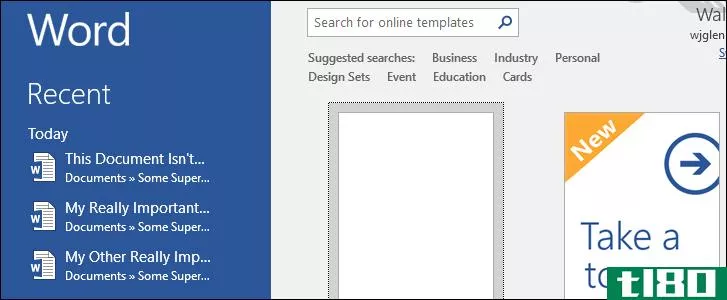如何在microsoft office程序中禁用安全警告消息栏
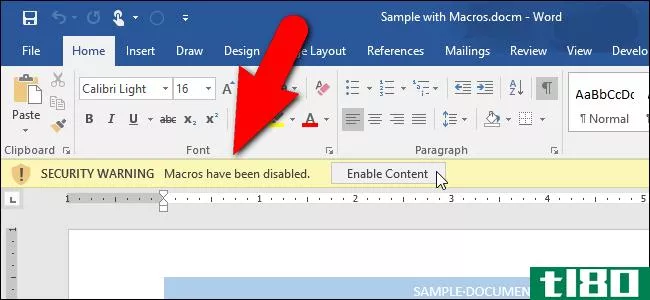
Microsoft Office程序中的宏允许您自动执行重复的任务,但有些宏可能很危险。宏是计算机代码的一部分,它们因包含恶意软件而臭名昭著,如果你运行它们,这些恶意软件会感染你的计算机。默认情况下,Microsoft Office保护您不受包含宏的文件的影响。
打开包含宏(.docm、.xl**或.pptm)的Word、Excel或PowerPoint文件时,程序的功能区下方会显示一条安全警告消息,告诉您宏已被禁用。如果且仅当您知道文档来自受信任的源时,可以单击安全警告消息上的“启用内容”按钮以启用该文档中的宏。
相关:宏解释:为什么Microsoft Office文件可能是危险的
如果您知道自己在做什么,并且不希望每次打开Office文档时都看到该消息,则可以禁用它。我们将向您展示如何在不影响Office程序安全的情况下禁用该邮件。然而,这并不意味着你不能再在你的办公室文档中使用宏了。如果处理的某些Office文件包含来自受信任源的宏,则可以设置一个受信任的位置,以便为每个Microsoft Office程序放置这些受信任的文件。当您从受信任位置打开放置在该位置的Office文件时,将忽略这些文件,并且不会禁用宏。我们还将向您展示如何为从可信来源接收的重要文件设置可信位置。
首先,我们将禁用安全警告消息栏。为此,您需要启用Developer选项卡,然后单击它。
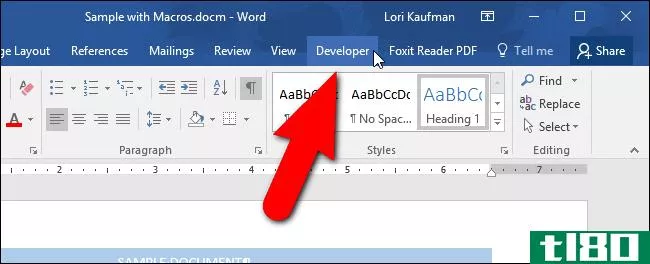
在“代码”部分,单击“宏安全性”。
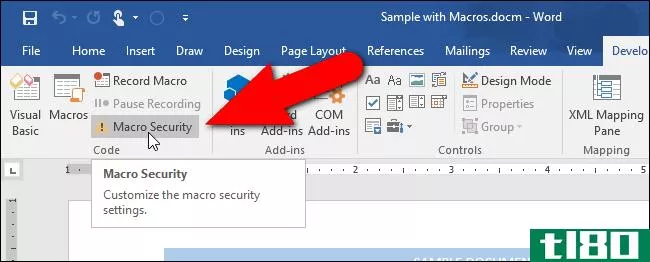
此时将显示“信任中心”对话框,宏设置屏幕处于活动状态。默认情况下,选择“禁用所有通知宏”选项。您可以通过选择“禁用所有宏而不通知”来禁用安全警告。
如果要允许运行数字签名宏,请选择“禁用除数字签名宏以外的所有宏”选项。这只允许由您信任的发布者以数字方式签名的宏运行。如果您不信任发布者,系统会通知您。所有未签名的宏都将自动禁用而不发出通知。
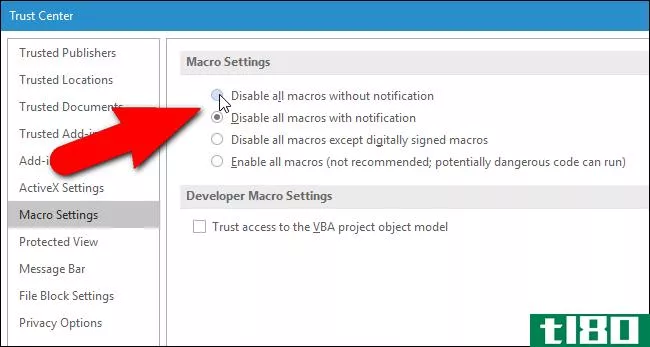
微软在这里解释了“数字签名”的含义:
Excel uses digital signatures on the workbook contents to help ensure that the workbook has not been modified and saved since it was signed. Digital signatures can also help you distinguish workbooks and macros created by a reliable source from undesirable and potentially damaging workbooks or macro code (viruses).
A digital signature is a public certificate plus the value of the signed data as encrypted by a private key. The value is a number that a cryptographic algorithm generates for any data that you want to sign. This algorithm makes it nearly impossible to change the data without changing the resulting value. So, by encrypting the value instead of the data, a digital signature helps a user to verify the data was not changed.
我们不建议选择最后一个选项“启用所有宏”,因为这将使您的计算机不受来自未知源的宏中潜在恶意软件的保护。
在信任中心更改这些宏设置只会影响您当前使用的Office程序。要在Excel或PowerPoint中更改这些设置,必须打开这些程序并在其中更改设置。在Excel和PowerPoint中访问宏设置的方式与在Word中相同。
还有另一种禁用安全警告消息的方法,它将在所有Office程序中禁用该消息,并覆盖有关通知的宏设置。单击“信任中心”对话框左侧项目列表中的“消息栏”。
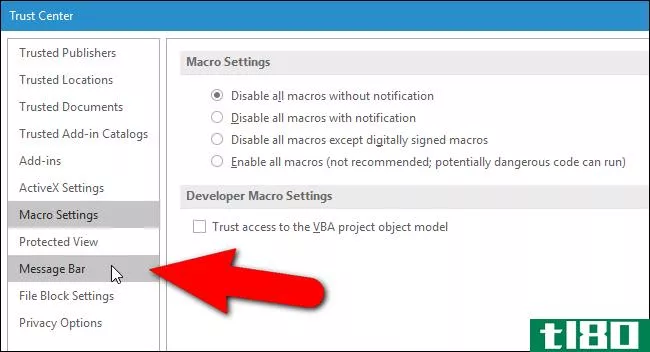
在“所有Office应用程序的消息栏设置”部分中,选择“从不显示有关阻止内容的信息”选项。即使在“宏设置”屏幕上选择了“禁用所有带通知的宏”选项,安全警告现在也不会显示在任何Office程序中。
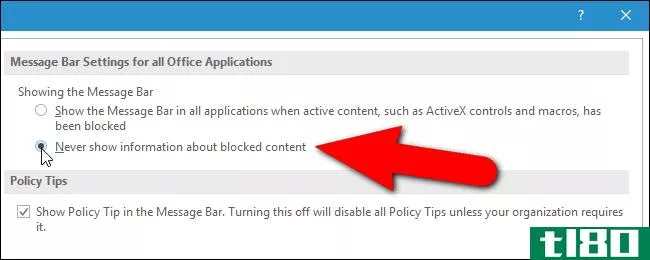
您可以使用包含从可信来源接收的宏的文档,例如您的同事或老板在其中创建了一些宏的文档,以便更轻松地创建和维护文档。对于这些类型的文档,您可以选择计算机上的文件夹作为可信任的位置,以便在其中存储和访问这些文档。当Office程序检查宏时,将忽略从该文件夹中打开的任何Office文档。要设置可信位置以存储和访问来自可信源的文档,请单击左侧列表中的“可信位置”。
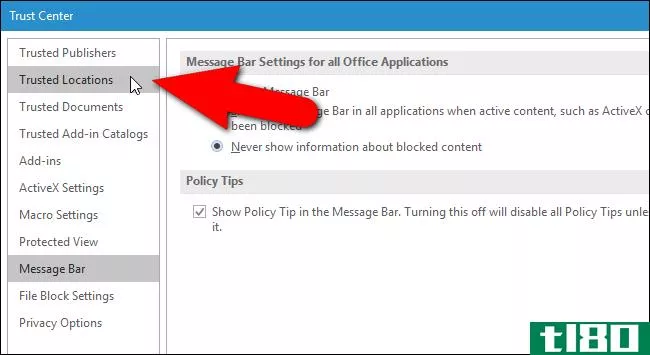
Microsoft会自动将某些文件夹添加为当前程序运行时使用的受信任位置。您可以将自己的文件夹添加到该列表中。
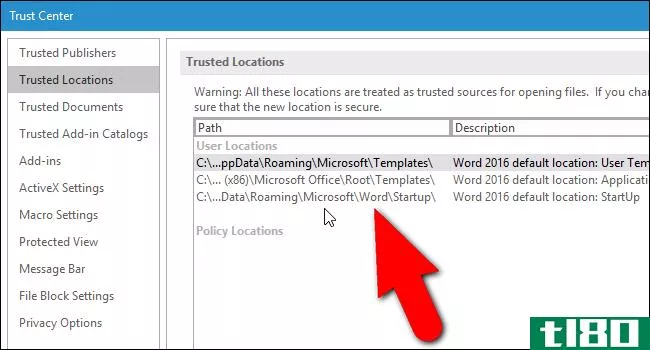
单击“信任中心”对话框底部的“添加新位置”。
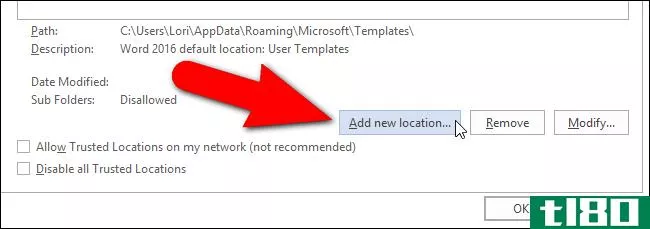
将显示“Microsoft Office受信任位置”对话框。当前在“用户位置”列表中选择的默认位置将自动输入到“路径”编辑框中。要更改此位置,请在编辑框中键入新的完整路径或单击“浏览”。浏览位置更容易,所以我们会这样做。
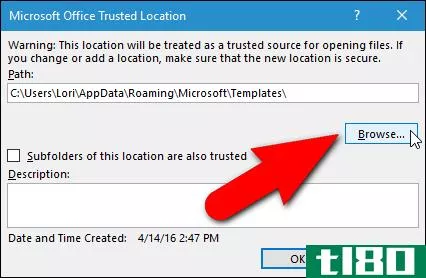
导航到要在其中存储可访问的受信任文档的文件夹,然后单击“确定”。
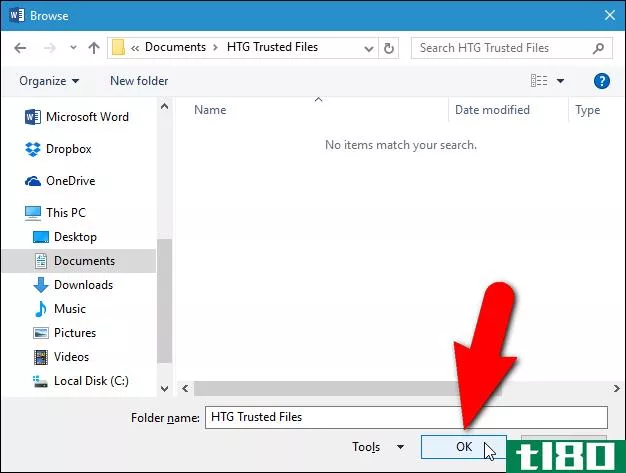
选定的完整路径将添加到“路径”编辑框中。如果要将选定文件夹中的任何子文件夹包含为受信任位置,请选中“此位置的子文件夹也是受信任的”复选框,以便在该框中有一个复选标记。
相关报道:你的密码很糟糕,是时候做点什么了
注意:我们不建议将网络驱动器用作受信任的位置,因为有权访问同一网络的其他人可能会篡改该文件。您应该只在本地硬盘上创建受信任位置的文件夹,并且应该使用强密码保护您的Windows帐户。
在“说明”框中输入此文件夹的说明,以便在“受信任位置”屏幕的列表中看到此文件夹时知道其用途。然后,单击“确定”。
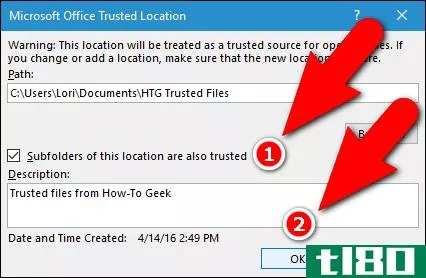
为新的受信任位置修改的路径、描述和数据将添加到列表中。
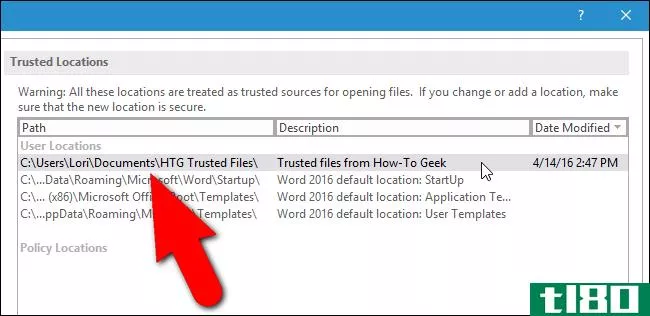
有关所选受信任位置的详细信息也列在“受信任位置”屏幕的底部,包括是否允许子文件夹。
如果选择了网络上的文件夹作为受信任位置(同样,我们不建议这样做),请选中“允许我的网络上的受信任位置(不建议)”复选框。
您可以修改列表中的受信任位置,也可以通过选择列表中的位置并单击“添加新位置”按钮右侧的相应按钮来删除这些位置。设置完受信任的位置后,单击“信任中心”对话框上的“确定”接受更改并将其关闭。
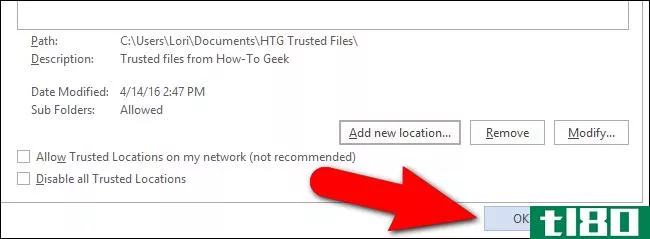
现在,您的Microsoft Office程序将不会受到宏形式的恶意软件的保护,但您仍然可以在受信任的文档中运行宏。你不必每次都看到安全警告信息。
- 发表于 2021-04-09 17:57
- 阅读 ( 240 )
- 分类:互联网
你可能感兴趣的文章
microsoft office的安全模式:它是什么以及为什么需要它
... 什么是microsoft office的安全模式(safe mode for microsoft office)? ...
- 发布于 2021-03-13 00:14
- 阅读 ( 269 )
如何修复“windows正在配置microsoft office,请稍候”消息
遇到一条错误消息说Windows正在配置Microsoft Office?这是解决办法。 ...
- 发布于 2021-03-17 08:14
- 阅读 ( 238 )
如何修复常见的microsoft outlook问题:7个尝试提示
...击几下,就可以解决许多常见的Outlook问题。以下是解决Microsoft Outlook常见问题的所有方法。 ...
- 发布于 2021-03-30 19:08
- 阅读 ( 419 )
如何在microsoft office 365中启用(和禁用)宏
...有宏的创建都与包含恶意代码的宏相同。下面介绍如何在MicrosoftOffice365中启用(或禁用)宏。 安全警告 宏用于通过映射一系列按键来执行特定任务,从而实现任务的自动化。在Office中,可以录制没有开发背景的宏,但宏是代...
- 发布于 2021-03-31 16:35
- 阅读 ( 370 )
如何在windows 10和mac上更新microsoft office应用程序
...软定期为其Office套件提供更新。下面介绍如何检查和安装Microsoft Office更新。 注意,在本例中使用Microsoft Word时,您可以通过其任何Office应用程序进行更新。 启用自动更新 默认情况下,Microsoft会自动保持Office应用程序的最新状态...
- 发布于 2021-04-01 21:49
- 阅读 ( 178 )
如何在windows 10上的microsoft defender中关闭实时保护
默认情况下,Windows10内置的名为MicrosoftDefender的防病毒程序会实时扫描你的电脑以发现威胁。有时,您可能想暂时关闭它,或者如果您正在使用自己的防病毒解决方案。下面是方法。 如果您为Windows 10安装了另一个防病毒程序,W...
- 发布于 2021-04-02 00:09
- 阅读 ( 309 )
如何禁用firefox的全屏警告消息
...继续并完全禁用该消息之前,一定要检查它的用途以及它如何帮助防止网络钓鱼攻击。 对于使用API的开发人员来说,唯一真正的限制是,为了触发全屏模式,用户必须通过单击或按键(键盘快捷键)来启动它。存在这种情况的...
- 发布于 2021-04-02 13:08
- 阅读 ( 210 )
如何阻止microsoft团队在Windows10上自动启动
某些Office 365订阅会自动安装Microsoft团队以及Microsoft Office的其余部分。安装后,团队将在启动时自动打开,但您可以通过禁用团队启动程序来停止此操作。 无论您是否使用团队,现在都可以轻松地禁用启动程序,而无需实际登...
- 发布于 2021-04-02 21:49
- 阅读 ( 179 )
如何解决word启动问题
...始。这里有一些方法可以让Word重新启动和运行。 更新microsoft office 保持软件的最新状态始终是一个好主意,因为公司会不断地对妨碍应用程序性能的bug和漏洞进行修复。 自Office2013以来,Microsoft会自动发布Office应用程序的任何...
- 发布于 2021-04-03 01:07
- 阅读 ( 220 )
如何在microsoft office中禁用“从哪里开始”
...序。现在,导航到以下文件路径: HKEY\ U当前\用户\软件\Microsoft\Office\16.0\Word\阅读位置 请注意,文件路径中的“16.0”可能会有所不同,具体取决于您使用的Office版本。如果您使用的是Office 2013,则需要查找“15.0” 在这里你可以...
- 发布于 2021-04-03 06:27
- 阅读 ( 165 )